Cara Share File di Google Drive Mudah & Cepat !

Angops : Cara Share File di Google Drive. Selain sebagai tempat penyimpanan online, Google Drive juga bisa digunakan untuk berbagi file atau share file.
Anda bisa membagikan berbagai macam jenis file di GD seperti foto, video, dokumen seperti Word dan Excel, serta jenis file lainnya. Terdapat beberapa cara berbagi file di Drive, untuk mengetahuinya baca terus sampai selesai.
Cara Sharing File di Google Drive
Di artikel ini Angops akan memberikan panduan singkat mengenai cara berbagi file atau dokumen yang disimpan di Drive ke orang lain. Untuk caranya ikuti langkah-langkah dibawah ini :
- Masuk ke akun Google Drive Anda menggunakan gmail : https://www.google.com/drive/
- Masuk ke My Drive / Drive saya dan cari file yang akan dibagikan, klik kanan file > pilih Share.

- Akan muncul dialog baru, isi email orang yang akan menerima file yang Anda bagikan. Ini jika Anda akan berbagi file di Drive lewat email.
- Klik Advanced jika Anda ingin berbagi file lewat media sosial seperti FB atau Twitter.

- Pastikan link sharing file di setting ke public [ubah permission], agar orang lain bisa menerima file yang Anda bagikan, klik Change.. untuk melakukan pengaturan ini.
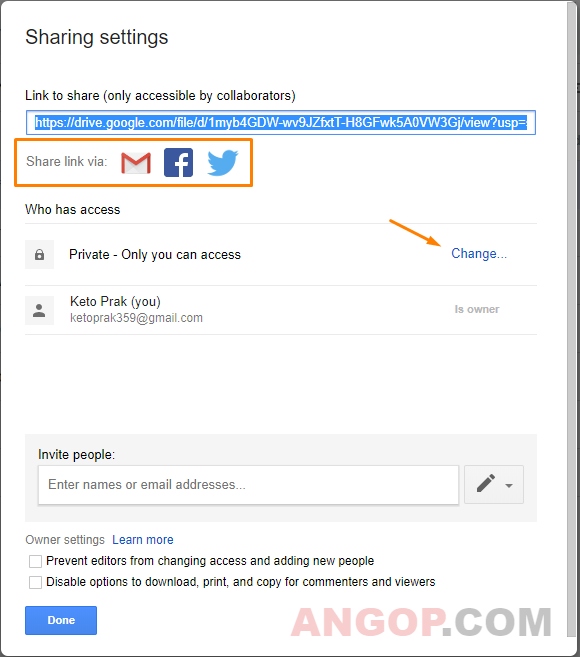
- Pilih jenis Accses, Can view (hanya dapat melihat), Can edit (bisa mengedit), Can comment (cuma bisa komentar. Klik Save untuk menyimpan sekaligus menutup jendela.

- Selanjutnya pilih media apa yang ingin Anda gunakan untuk berbagi file, dicontoh ini Angops menggunakan Facebook. Maka klik ikon FB, dan masuk ke akun FB Anda.
- Selanjutnya Anda bisa memilih untuk berbagi di timeline FB atau di wall FB Anda, tambahkan kata-kata tertentu jika diperlukan.
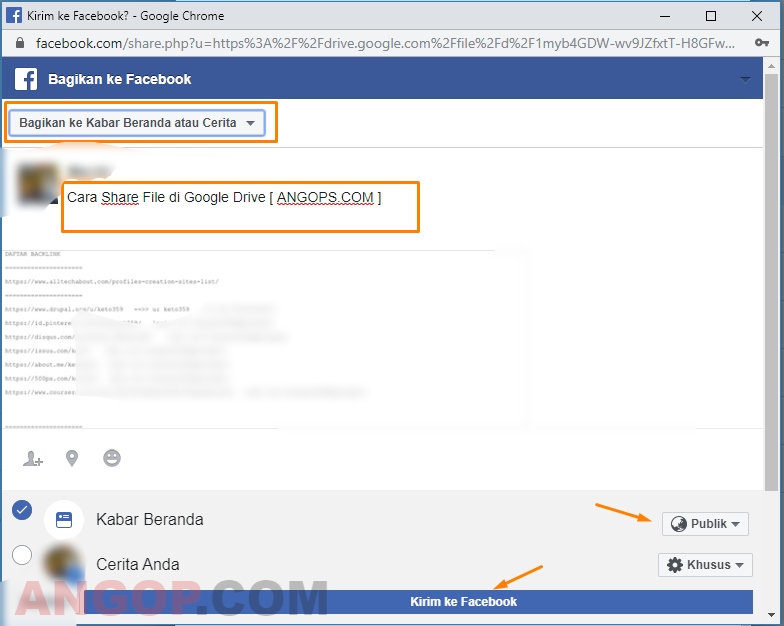
- Klik Share to Facebook (kirim ke Facebook) untuk membagikan file Anda sekaligus mengakhriri proses ini.
Nah, seperti itulah cara sharing file di Google Drive yang bisa Angops berikan, mudah bukan?
Anda bisa berbagi file baik itu dokumen, foto, video, atau jenis file lainnya. Cukup mudah dan simpel jika membagikan file untuk banyak orang karena tidak perlu menginput email orang satu per satu atau tidak perlu perangkat fisik untuk membagikan file.
Baca juga :
Cara Membuat Share Link Google Drive : Mudah & Lengkap
Cara Menggunakan Google Drive Offline di PC Windows
Posting Komentar untuk "Cara Share File di Google Drive Mudah & Cepat ! "
Posting Komentar